Heim >System-Tutorial >Windows-Serie >Wie kann die abnormale Konfiguration der Hosts-Datei im Win7-System behoben werden? Was soll ich tun, wenn die Hostdatei im Win7-System nicht geändert werden kann?
Wie kann die abnormale Konfiguration der Hosts-Datei im Win7-System behoben werden? Was soll ich tun, wenn die Hostdatei im Win7-System nicht geändert werden kann?
- PHPznach vorne
- 2024-02-13 14:06:20914Durchsuche
Der PHP-Editor Youzi stellt Ihnen eine Methode vor, um die abnormale Konfiguration der Hosts-Datei im Win7-System zu beheben. Wenn wir das Win7-System verwenden, müssen wir manchmal die Hosts-Datei ändern, um einige spezielle Netzwerkeinstellungen zu implementieren, aber manchmal kann es vorkommen, dass die Hosts-Datei nicht geändert werden kann. In diesem Fall können wir versuchen, das Problem mit den folgenden Methoden zu lösen. Zuerst müssen wir Notepad oder einen anderen Texteditor als Administrator öffnen, dann im Dateimenü „Öffnen“ auswählen, im Popup-Dialogfeld „Alle Dateien“ auswählen und den Systemlaufwerksbuchstaben (normalerweise Laufwerk C) eingeben. Suchen Sie die Hosts-Datei im WindowsSystem32driversetc-Verzeichnis. Wenn die Datei nicht gefunden werden kann, stellen Sie sicher, dass die Option „Erweiterungen für bekannte Dateitypen ausblenden“ in Ihren Dateianzeigeoptionen deaktiviert ist, und versuchen Sie es erneut. Wenn Sie die Hosts-Datei gefunden haben, klicken Sie mit der rechten Maustaste auf die Datei, wählen Sie „Eigenschaften“ und dann im Popup-Dialogfeld die Registerkarte „Sicherheit“. Klicken Sie auf der Registerkarte „Sicherheit“ auf die Schaltfläche „Bearbeiten“, wählen Sie im Popup-Dialogfeld den aktuellen Benutzer aus, aktivieren Sie die Berechtigung „Schreiben“ und klicken Sie dann auf die Schaltfläche „OK“, um die Änderungen zu speichern. Nachdem Sie die oben genannten Schritte ausgeführt haben, sollten Sie in der Lage sein, die Hosts-Datei erfolgreich zu ändern. Ich hoffe, diese Methode kann Ihnen helfen!

So beheben Sie eine abnormale Hosts-Dateikonfiguration im Win7-System
1 Klicken Sie auf das Computersymbol auf dem Desktop.

2. Doppelklicken Sie, um „Lokales Laufwerk C“ zu öffnen.

3. Öffnen Sie den Ordner „Windows“.

4. Öffnen Sie den Ordner „system32“.

5. Öffnen Sie den Ordner „Treiber“.

6. Öffnen Sie den Ordner „etc“.

7. Suchen Sie die Hosts-Datei, klicken Sie mit der rechten Maustaste und wählen Sie „Öffnen“.

8. Wählen Sie „Notizblock“ als Öffnungsmethode.

9. Löschen Sie den Inhalt und klicken Sie auf Speichern.

Was soll ich tun, wenn die Hostdatei im Win7-System nicht geändert werden kann? Gehen Sie dann zu „C:WindowsSystem32Driversetc“ und suchen Sie nach der Hosts-Datei.
 2. Klicken Sie mit der rechten Maustaste auf „Hosts“ und wählen Sie „Eigenschaften“.
2. Klicken Sie mit der rechten Maustaste auf „Hosts“ und wählen Sie „Eigenschaften“.  3. Wählen Sie im Dialogfeld „Sicherheit“ die Funktion „Erweitert“ und geben Sie ein.
3. Wählen Sie im Dialogfeld „Sicherheit“ die Funktion „Erweitert“ und geben Sie ein.  4. Wählen Sie in den erweiterten Sicherheitseinstellungen „Administrative Berechtigungen ändern“.
4. Wählen Sie in den erweiterten Sicherheitseinstellungen „Administrative Berechtigungen ändern“. 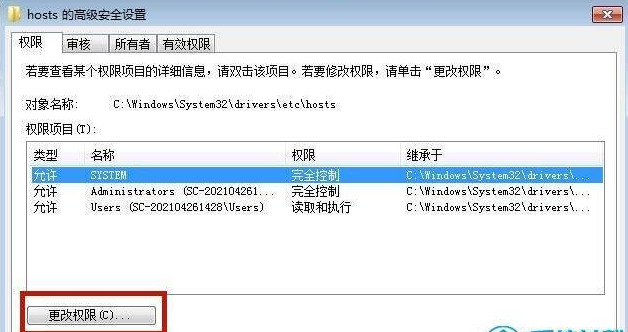 5. Klicken Sie auf „Hinzufügen“, um Verwaltungsberechtigungseinstellungen hinzuzufügen.
5. Klicken Sie auf „Hinzufügen“, um Verwaltungsberechtigungseinstellungen hinzuzufügen. 
6. Gehen Sie zu den „Erweiterten“ Einstellungen in der unteren linken Ecke.

7. Wählen Sie „Jetzt suchen“ und suchen Sie unten nach dem aktuellen Systemkonto und öffnen Sie es. Klicken Sie nach dem Öffnen auf „OK“.


8. Aktivieren Sie „Vollständige Kontrolle“ der Verwaltungsberechtigungen auf „Zulassen“ und klicken Sie auf „OK“.

9. In diesem Moment erscheint die Eingabeaufforderung „Windows-Sicherheit“, bitte klicken Sie auf „OK“.

10. Jetzt haben wir das Problem, dass die Hosts-Datei nach der Änderung nicht gespeichert werden kann, erfolgreich gelöst.
Andere Lösungen:
Wenn keine der oben genannten Methoden das Problem lösen kann, können Sie eine Neuinstallation des Systems in Betracht ziehen.
Empfohlener Spiegel-Download
Offizielle Flaggschiff-Version von Win7 SP1 64-Bit
Reine Version von Win7 x64 (automatische 64-Bit-Aktivierung)
Reine Version von Win7 ohne Aktivierung 64-Bit (nur Notebook)
Systeminstallationsmethode
Diese Seite bietet Ihnen zwei Systeminstallationsmethoden. Die lokale Festplatteninstallation ist die einfachste Installationsmethode. Es wird empfohlen, vor der Festplatteninstallation ein U-Disk-Boot-Tool zu erstellen, wenn die Festplatteninstallation fehlschlägt, Ihr Computer nicht eingeschaltet werden kann, in der Begrüßungsschnittstelle hängen bleibt, den Desktop nicht aufrufen kann oder einen blauen Bildschirm hat. usw., dann müssen Sie die U-Disk auswählen, um das System neu zu installieren.
Warme Erinnerung: Bei der Neuinstallation des Systems wird die aktuelle Systemfestplatte (normalerweise Laufwerk C) formatiert. Stellen Sie sicher, dass Sie das Laufwerk C und die Desktop-Daten im Voraus sichern.
Das obige ist der detaillierte Inhalt vonWie kann die abnormale Konfiguration der Hosts-Datei im Win7-System behoben werden? Was soll ich tun, wenn die Hostdatei im Win7-System nicht geändert werden kann?. Für weitere Informationen folgen Sie bitte anderen verwandten Artikeln auf der PHP chinesischen Website!
In Verbindung stehende Artikel
Mehr sehen- Was tun, wenn die Installation des Win7-Systems mit Bluescreen fehlschlägt?
- So lösen Sie das Problem, dass die Installation des Soundkartentreibers im Win10-System fehlschlägt
- Wo kann man die Kamera im Win7-System öffnen?
- Warum verfügt das Win7-System nach der Installation nicht über eine Wireless-Funktion?
- So überprüfen Sie die Installationszeit des Windows 7-Systems

